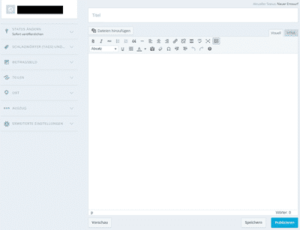Primii pași: o WordPress Creați un post pe blog
WordPress este cel mai utilizat CMS din lume. În special pentru bloguri, blogurile sistem de gestionare a conținutului datorită numeroaselor sale funcții, structurii clare și extinderii flexibile prin intermediul plugin-urilor și modulelor. Fiecare blog începe cu înregistrarea în sistemul WordPress, selectarea unui domeniu și configurarea inițială a unui șablon. Dacă toți pașii necesari au fost parcurși și confirmați, vă puteți conecta cu datele dvs. în CMS și puteți da viață blogului dvs. cu prima postare. Cum funcționează acest lucru, veți afla în următorul articol.
De la tabloul de bord la primul mesaj
În WordPress, "Tabloul de bord" este centrul de control, ca să spunem așa, din care pot fi controlate sau editate ulterior diverse funcții. Ca punct central în CMS, vă puteți gestiona Tema personalizați, efectuați setări, editați backend-ul sau chiar creați posturi noi. Datorită operării intuitive și foarte simple, crearea postărilor nu ar trebui să fie un obstacol nici măcar pentru utilizatorii mai puțin experimentați din punct de vedere tehnic. Abilitățile de programare sau cunoștințele generale de limbaje de programare nu sunt necesare în niciun moment. Întregul CMS, precum și crearea de postări, are loc prin intermediul unor meniuri cu click simplu și a unor editoare compacte. Cu toate acestea, dacă doriți să faceți modificări specifice în HTML, puteți alege oricând între "Visual" și "HTML" în editor. Dacă doriți, puteți vizualiza, de asemenea, codul care a fost creat pe baza modificărilor și evenimentelor pe care le-ați efectuat.
Pentru a crea o nouă postare pe blog, există mai multe opțiuni în cadrul CMS din care puteți alege. Opțiunea clasică poate fi găsită în fila "Articole", într-un meniu derulant, la rubrica "Creați". O altă opțiune, alternativa rapidă, ca să spunem așa, poate fi găsită direct în panoul de control al tabloului de bord. Modulul Quick Press din tabloul de bord este deosebit de util pentru a crea rapid postări scurte pe blog care nu necesită editare suplimentară sau suplimente suplimentare. În plus, există un buton în zona administratorului. Prin intermediul "Articol nou", utilizatorii care dispun de drepturile de administrator necesare pot, de asemenea, să creeze o postare direct din acest panou. Cu toate acestea, autorii simpli fără statut de administrator nu au acces la această opțiune. Mult mai complicată, dar și posibilă, este crearea prin e-mail. Dacă nu aveți acces la tabloul de bord în acest moment, puteți utiliza funcția "Post by EMail". Acest lucru este, de asemenea, mai potrivit pentru postările compacte, simple și rapide de creat, care, în mod ideal, primesc ulterior un "reglaj fin".
Navigat și început: crearea postului, formatarea textului și previzualizarea acestuia
Dacă ați folosit una dintre funcțiile și posibilitățile menționate pentru a naviga la crearea postului, puteți în sfârșit să determinați subtilitățile postului. La crearea clasică (nu prin intermediul meniului rapid din tabloul de bord sau prin e-mail), ajungeți apoi la o altă subpagină în care puteți seta și determina orice altceva prin intermediul editorului WordPress. Prin intermediul "barei de titlu" se stabilește titlul postării de pe blog. Câmpul de text de sub câmpul de titlu este, în cele din urmă, locul în care ajunge conținutul real al postării.
După cum puteți vedea în captura de ecran, aveți aici opțiunile de selecție tipice ale unui editor clasic, care nu diferă semnificativ de interfața de utilizator a Microsoft Word. Prin deplasarea mouse-ului pe unul dintre pictograme, veți obține o scurtă explicație cu privire la funcția din câmpul de text care este declanșată de acest buton. "B", de exemplu, înseamnă "Bold" și, în același timp, puteți insera liste cu puncte, puteți determina alinierea textului și puteți seta legături către anumite cuvinte. Butonul din extrema dreaptă, denumit "Toggle Toolbar" (Comutarea barei de instrumente), extinde o altă bară de instrumente care găzduiește formatarea suplimentară a textului. Pe măsură ce vă scrieți articolul de blog și îl formatați, puteți face clic pe "Previzualizare" în orice moment pentru a vedea cum va arăta în cele din urmă articolul pe blogul dumneavoastră. Dacă faceți clic pe "Save" (Salvare), salvați articolul, iar "Publish" (Publicare) îl publică pe blog.
Introduceți imagini și cuvinte cheie în mesaj
Bineînțeles, un articol de blog trebuie să aibă un efect atractiv asupra cititorului și la nivel vizual sau cel puțin să susțină conținutul textului. În WordPress, puteți, prin urmare, să inserați și un număr nelimitat de imagini. Setați imaginea de previzualizare pentru postul respectiv prin intermediul barei din stânga, la fila "Imagine post" și faceți clic pe "Setați imaginea postului". După un clic, se deschide o nouă fereastră pop-up, așa cum se arată în captura de ecran, unde puteți fie să încărcați un fișier de pe hard disk, fie să selectați o imagine din biblioteca media.
După cum puteți vedea în captura de ecran, spațiul de stocare este limitat la 3 gigaocteți pentru varianta gratuită a WordPress. Dimensiunea maximă a fișierului este limitată la 10 megaocteți pentru o imagine postată. Astfel, imaginile de înaltă rezoluție ca imagini .png neatinse sunt greu de realizat, dar dimensiunea fișierului ar trebui să fie întotdeauna suficientă pentru o imagine .jpg clasică. În biblioteca media veți găsi imaginile pe care le-ați încărcat deja o dată pe blog. Dacă creați doar prima dvs. postare, aceasta va fi goală. Dar, cu timpul și cu mai multe fișiere încărcate, se va extinde în mod regulat. Astfel, mai târziu, puteți selecta fișiere de acolo și le puteți seta ca imagine pentru postul respectiv.
De asemenea, în bara din stânga, aveți o opțiune care va deveni din ce în ce mai importantă odată cu multe postări pe un blog: Determinați categoriile și stabiliți cuvintele-cheie (etichete). Acestea din urmă oferă o scurtă prezentare a conținutului titlului și servesc, de asemenea, la optimizarea pentru motoarele de căutare. Ca și etichete, este necesar să se stabilească câteva cuvinte cheie care au legătură cu conținutul postării de pe blog. Definiția categoriei este de la sine înțeleasă. Pentru a vă bucura de un nivel ridicat de claritate pe blogul dumneavoastră, ani mai târziu, ar trebui să începeți să vă clasificați din timp. De asemenea, acest lucru va ajuta cititorul blogului dacă dorește doar să parcurgă câteva articole selectate.
Setări avansate pentru prima dvs. postare pe blog
În bara de control din stânga, puteți face clic pe "setări avansate" pentru a extinde un alt meniu derulant. După cum puteți vedea în următoarea captură de ecran, aici puteți face câteva setări avansate, care servesc la distribuirea postului și la controlul administrativ asupra acestuia.
Vizibilitatea ar trebui să fie setată la "Public", astfel încât cititorii dvs. să vă poată vedea prima postare. Dacă doriți să o păstrați permanent în partea de sus a paginii de pornire, o puteți fixa prin "Păstrare pe pagina de pornire". Dacă această opțiune nu este selectată, postul va aluneca puțin mai jos cu fiecare postare nouă. Toate celelalte opțiuni de selecție sunt de la sine înțelese și sunt utilizate în principal pentru a răspândi cuvântul despre postare. Dacă nu doriți să permiteți feedback-ul sau vă este teamă să verificați manual comentariile spam, trebuie să deselectați disponibilitatea comentariilor. De obicei, numele dvs. de utilizator este ales ca "autor". Dacă doriți să folosiți un nume diferit sau numele dvs. real, îl puteți modifica manual în câmpul corespunzător. De obicei, "slug-ul" devine important doar mai târziu, când lucrați în mod conștient cu module, plugin-uri și permalink-uri. Pentru contribuția dumneavoastră, acest lucru nu ar trebui să joace un rol.
Ușor de utilizat, compact și cu previzualizare permanentă
În special pentru prima ta postare, ar trebui să folosești intensiv funcția de previzualizare a WordPress. În acest fel, în calitate de utilizator neexperimentat, veți avea întotdeauna o imagine de ansamblu, veți afla cum va arăta exact postarea dvs. și veți putea face modificările necesare în timp real. Previzualizarea se referă în principal la integrarea conținutului media, de exemplu, imagini, dar, desigur, și la text și formatare. Unele dintre setările selectate, cum ar fi cuvintele cheie, pot fi, de asemenea, verificate din nou în detaliu prin intermediul previzualizării.